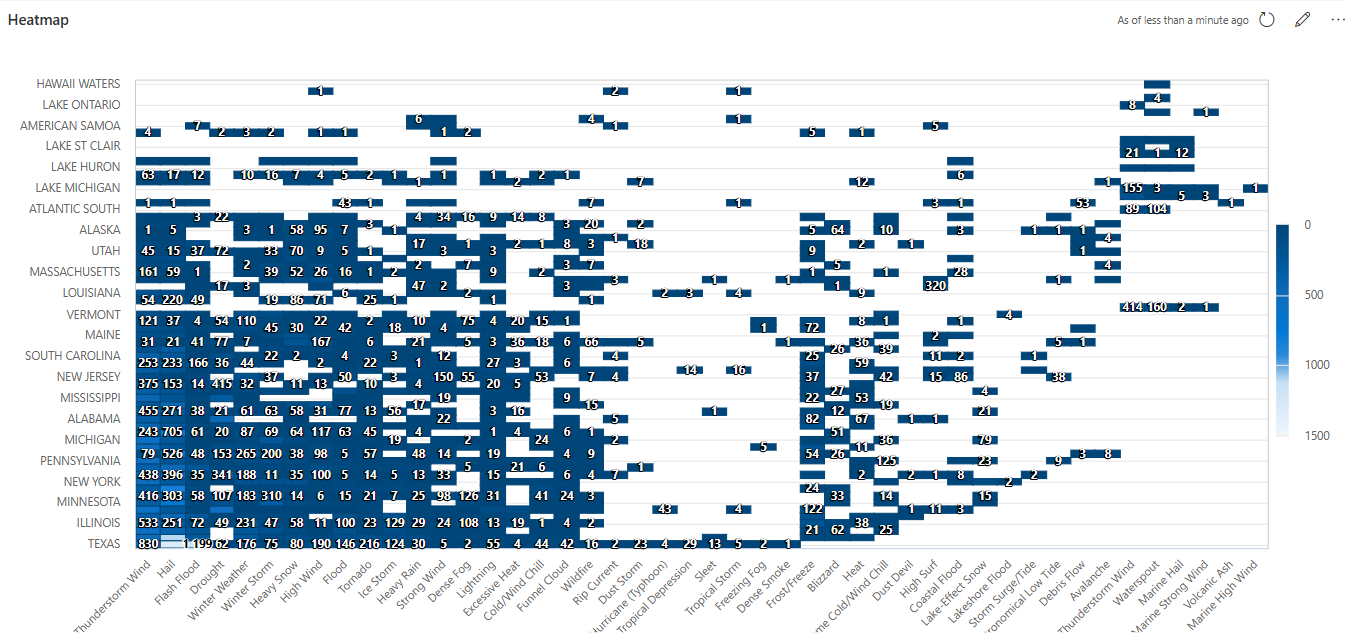Hinweis
Für den Zugriff auf diese Seite ist eine Autorisierung erforderlich. Sie können versuchen, sich anzumelden oder das Verzeichnis zu wechseln.
Für den Zugriff auf diese Seite ist eine Autorisierung erforderlich. Sie können versuchen, das Verzeichnis zu wechseln.
Alle Visualisierungen, die im Kontext des Renderoperators erstellt werden, sind in Dashboard-Visualisierungen verfügbar. Die folgenden Visualisierungen sind jedoch nur in Azure Data Explorer-Dashboards, Echtzeit-Dashboards oder Azure Data Explorer-Webbenutzeroberfläche und nicht mit dem Renderoperator verfügbar.
Informationen zum Anpassen von Dashboards visuellen Elementen finden Sie unter Anpassen von Azure Data Explorer Dashboard visuelle Elemente
Allgemeine Informationen zu Dashboards im Azure-Daten-Explorer finden Sie unter Visualisieren von Daten mit Azure Data Explorer-Dashboards.
Verkaufstrichterdiagramm
Ein Trichterdiagramm zeigt einen linearen Prozess mit aufeinanderfolgenden und miteinander verbundenen Phasen visuell dar. Jede Phase des Diagramms stellt einen prozentualen Anteil am Gesamtwert dar. Daher hat ein Trichterdiagramm in den meisten Fällen die Form eines Trichters, wobei die erste Phase am größten und jede nachfolgende Phase etwas kleiner ist.
Im folgenden Beispiel werden Daten aus der ContosoSales Datenbank aus dem öffentlich verfügbaren Hilfecluster verwendet, um die Anzahl der Verkäufe für Waschmaschinen und Trockner in Kanada aus der Gesamtsumme des Umsatzes im Jahr 2007 anzuzeigen.
Beispielabfrage
let interestingSales = SalesTable
| where DateKey between (datetime(2007) .. datetime(2008))
| join kind=inner Products on ProductKey;
let totalSales = interestingSales
| summarize sum(SalesAmount)
| extend Name="Total";
//totalSales
let homeAppliancesSales = interestingSales
| where ProductCategoryName == "Home Appliances"
| summarize sum(SalesAmount)
| extend Name="Home Appliances";
//homeAppliancesSales
let washersAndDryersSales = interestingSales
| where ProductCategoryName == "Home Appliances"
| where ProductSubcategoryName == "Washers & Dryers"
| summarize sum(SalesAmount)
| extend Name="Washers & Dryers";
//washersAndDryersSales
let canadaSales = interestingSales
| where ProductCategoryName == "Home Appliances"
| where ProductSubcategoryName == "Washers & Dryers"
| where Country == "Canada"
| summarize sum(SalesAmount)
| extend Name="Canada";
//canadaSales
totalSales
| union homeAppliancesSales
| union washersAndDryersSales
| union canadaSales
| project Name, SalesAmount=sum_SalesAmount
| sort by SalesAmount desc
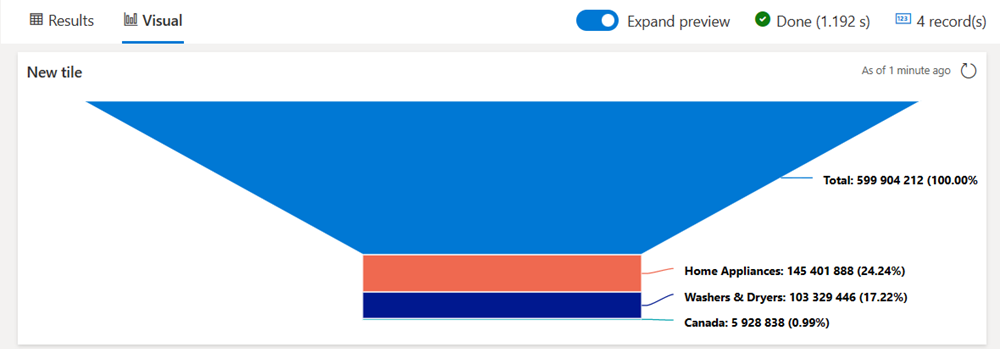
Wärmebild
Eine Kachel zeigt Werte für eine Standard Variable von Interesse über zwei Achsenvariablen als Raster farbiger Quadrate an.
Um eine Tabelle zu rendern, muss die Abfrage eine Tabelle mit drei Spalten generieren. Die für das Wert-Feld verwendeten Daten müssen numerisch sein. Die Spalten, die für x und y-Werte verwendet werden, verwenden die folgenden Regeln:
- Wenn sich die Werte in Spalte x im
stringFormat befinden, müssen die Werte in Spalte y imstringFormat vorliegen. - Wenn sich die Werte in Spalte x im
datetimeFormat befinden, müssen die Werte in Spalte y numerisch sein.
Hinweis
Es wird empfohlen, jedes Datenfeld anzugeben, anstatt das Tool die Datenquelle ableiten zu lassen.
Beispielabfrage
StormEvents
| summarize count(EventId) by State, EventType